Comment masquer le numéro sur Telegram sur les smartphones et les tablettes
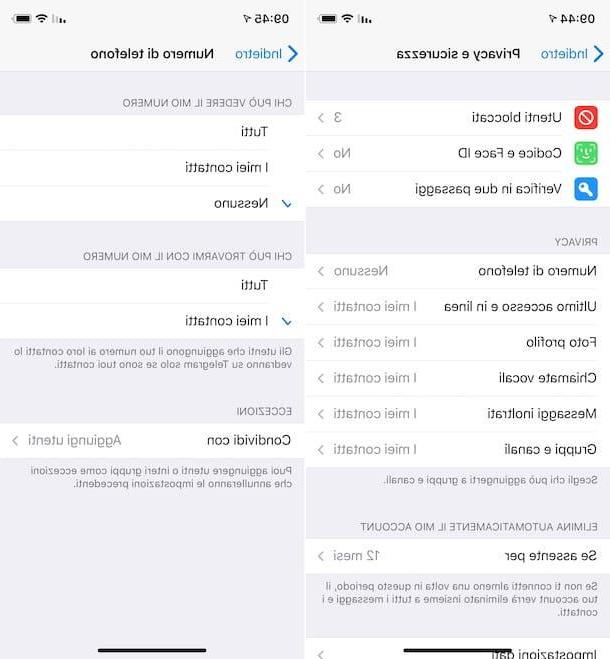
Vous souhaitez découvrir comment masquer le numéro sur Telegram da smartphones et tablettes? Ensuite, je vous expliquerai tout de suite comment procéder en utilisant l'application du célèbre service de messagerie pour Android et iOS/iPadOS. Ainsi, la première étape que vous devez faire est de prendre votre appareil, de le déverrouiller, d'accéder à l'écran d'accueil ou au tiroir et de sélectionner leIcône de télégramme (celui avec le fond bleu clair et l'avion en papier).
Maintenant que vous voyez l'écran principal de l'application, connectez-vous à votre compte (si nécessaire), en entrant le vôtre numéro de téléphone, en tapant le code qui vous a été envoyé sur un autre appareil sur lequel vous êtes déjà authentifié et enfin le Mot de passe de votre compte, puis appuyez sur le bouton avec le lignes horizontalement situé en haut à gauche et sélectionnez l'élément réglages dans le menu qui apparaît (si vous utilisez Android) ou sélectionnez directement l'élément réglages en bas à droite (si vous utilisez iOS / iPadOS).
Dans le nouvel écran qui vous est maintenant proposé, touchez le libellé Confidentialité et sécurité, puis appuyez sur l'élément Numéro de téléphone que vous trouvez dans la rubrique Confidentialité et choisissez, en fonction de vos besoins et de vos préférences, l'option Aucun (pour cacher le numéro de téléphone à tout le monde) ou que Mes contacts (pour rendre le numéro de téléphone visible uniquement à vos contacts) que vous trouverez dans la rubrique Qui peut voir mon numéro ?.
Notez que si vous sélectionnez l'option Aucun il vous sera également demandé de préciser qui peut vous trouver par numéro de téléphone. De la section Qui peut me trouver avec mon numéro vous pouvez alors choisir entre Tutti (pour permettre aux utilisateurs qui ont enregistré votre numéro dans leur carnet d'adresses de le voir sur Telegram) ou Mes contacts (pour permettre uniquement à ceux qui font partie de vos contacts Telegram et qui ajoutent votre numéro à leurs contacts de pouvoir le visualiser).
Si vous le jugez nécessaire, vous pouvez également envisager d'ajouter des exceptions. Pour ce faire, localisez la section Ajouter des exceptions placé un peu plus bas, appuyez sur l'élément Ajouter des utilisateurs que vous trouvez en correspondance avec le libellé Toujours autoriser (sur Android) ou Partager avec (sur iOS / iPadOS) et sélectionnez les utilisateurs que vous souhaitez autoriser à afficher votre numéro indépendamment de ce que vous avez défini précédemment.
Si, en revanche, vous souhaitez empêcher certains utilisateurs de voir votre numéro, appuyez sur l'élément Ajouter des utilisateurs que vous trouvez à côté de l'énoncé Ne jamais autoriser (sur Android) ou Ne partagez pas avec (sur iOS / iPadOS) et sélectionnez les utilisateurs qui vous intéressent. A noter que l'option en question peut également être sélectionnée en choisissant l'option Tutti (pour rendre le numéro de téléphone visible à tous) dans la section Qui peut voir mon numéro ?.
Enfin, enregistrez les modifications que vous venez d'apporter en appuyant sur le symbole de vérifier qui se situe en haut à droite de l'écran de gestion de la confidentialité (sur Android) ou revient directement à l'écran précédent en appuyant sur la rubrique dos présent en haut à gauche (sur iOS / iPadOS).
Comment masquer le numéro sur Telegram depuis un ordinateur
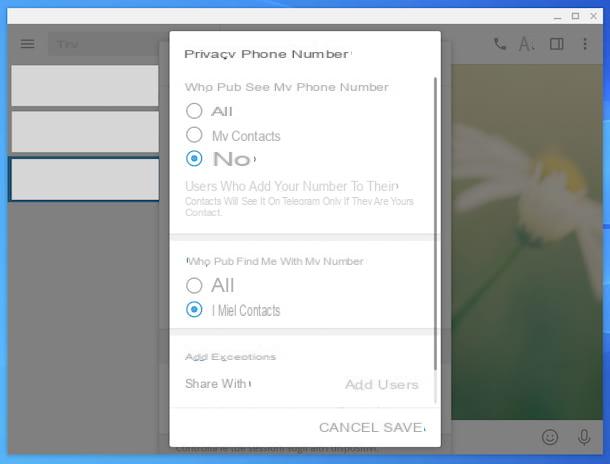
Comme je vous l'ai dit au début du tutoriel, masquez votre numéro sur Telegram c'est aussi faisable à partir de ordinateur, à l'aide du client de service pour Windows, macOS et Linux. La version Web de Telegram, en revanche, ne vous permet pas d'effectuer l'opération en question, du moins pas au moment de la rédaction de ce guide.
Cela dit, pour masquer le numéro sur Telegram depuis un ordinateur, la première étape que vous devez faire est de démarrer la célèbre application de messagerie instantanée, en cliquant sur le relatif lien que tu trouves dans menu Démarrer (sous Windows) ou dans le Launchpad (votre macOS).
Une fois l'écran principal de l'application affiché, connectez-vous à votre compte (si nécessaire), en saisissant le vôtre numéro de téléphone, en tapant le code qui vous a été envoyé sur un autre appareil sur lequel vous êtes déjà authentifié et enfin le Mot de passe de votre compte.
Cliquez ensuite sur le bouton avec le lignes horizontalement situé en haut à gauche et choisissez, dans le menu qui s'ouvre, la rubrique réglages. Dans la case qui apparaît, cliquez sur le libellé Confidentialité et sécurité, alors là-dessus Numéro de téléphone que vous trouvez dans la rubrique Confidentialité et décidez, en fonction de vos besoins et de vos préférences, de sélectionner ou non l'option Aucun (afin de cacher le numéro de téléphone à tout le monde) ou que Mes contacts (afin de rendre le numéro de téléphone visible uniquement à vos contacts) m en correspondance avec la rubrique Qui peut voir mon numéro de téléphone.
Je précise qu'en définissant l'option Aucun vous devrez également préciser qui peut vous trouver en utilisant votre numéro de téléphone. Décidez donc si vous souhaitez activer l'option Tutti (afin de permettre aux utilisateurs qui ont enregistré votre numéro dans leur carnet d'adresses de le voir sur Telegram) ou que Mes contacts (afin de permettre uniquement à ceux qui font partie de vos contacts Telegram et qui ajoutent votre numéro à leurs contacts de pouvoir visualiser ces derniers), dans la rubrique Qui peut me trouver avec mon numéro.
Si cela vous intéresse, je vous informe qu'il est possible masquer le numéro de portable sur Telegram aussi en fixant des exceptions. Plus précisément, à travers la section Ajouter des exceptions situé un peu plus bas, vous pouvez sélectionner l'option Utilisateurs ajoutés (à côté de l'article Partager avec) et indiquez les utilisateurs que vous souhaitez autoriser à afficher votre numéro de téléphone quels que soient les paramètres précédents.
Vous pouvez également ajouter des exceptions pour bloquer l'accès à votre numéro de téléphone pour certains utilisateurs. Pour ce faire, cliquez sur le libellé Ajouter des contacts placé en correspondance avec l'article Ne partagez pas avec et sélectionnez les utilisateurs qui vous intéressent dans la liste proposée. Notez que l'option ci-dessus peut également être définie lorsque l'élément est sélectionné Tutti (pour rendre le numéro de téléphone visible à tous) dans la section Qui peut voir mon numéro de téléphone.
Une fois toutes les modifications terminées, cliquez sur l'entrée Sauver qui se trouve ci-dessous, pour s'assurer que les modifications apportées sont effectivement appliquées.
Comment masquer le numéro sur Telegram

























